Как да конвертирате HEIC снимки?
„Просто забелязах, че една от новите функции на iOS 11 е новият формат на изображението .heic (вместо на .jpg). Когато файловете се качат в Dropbox, те остават в .heic. Опитвам се да конвертирайте HEIC в JPG, Не мога да намеря никакъв софтуер, който може да направи това. Всеки, който знае за един трик, за да го поправи? Благодаря! "
HEIC е нов фотографски формат, използван по подразбиране вiPhone 7 или по-нови модели в iOS 11. Новият формат ви позволява да запазите снимка на половин размер на файла, без загуба на качество, което може значително да спести съхранението на вашия iPhone. Тъй като HEIC е новоприет, несъвместимостта е неизбежна. Може да се нуждаете от по-общ формат, като JPG. Ето 6 лесни начина за смяна на HEIC в JPG на iPhone.
- Метод 1. Задайте по подразбиране формат от HEIC на JPG
- Метод 2. Автоматична промяна на HEIC на JPG в iOS 11
- Метод 3. С едно кликване прехвърлете HEIC в JPG без загуба на дефиниция
- Метод 4. Конвертирайте HEIC в JPG чрез изпращане по имейл
- Метод 5. Прехвърляне на HEIC в JPG чрез OneDrive в Windows
- Метод 6. Преобразувайте HEIC в JPG на Dropbox
Метод 1. Задайте по подразбиране формат от HEIC на JPG
Ако не искате да използвате HEIC повече, можете само да деактивирате тази нова функция на iPhone. Отивам Настройки>Камера>формати> изключете Висока ефективност при ЗАПАЗВАНЕ НА КАМЕРА. След това форматът ви по подразбиране ще се промени на най-съвместимия формат - JPEG.

Метод 2. Автоматична промяна на HEIC на JPG в iOS 11
Този метод е много полезен, когато трябва да прехвърлите снимки от iPhone / iPad на PC / Mac. Той ще преобразува HEIC в JPG автоматично по време на прехвърляне. Отивам Настройки > Снимки > изберете автоматичен при ПРЕХВЪРЛЯНЕ НА МАК ИЛИ PC.

Метод 3. С едно кликване прехвърлете HEIC в JPG без загуба на дефиниция
Ако искате да прехвърлите снимки от iPhone наPC / Mac и смяна на HEIC в JPG без загуба на дефиниция, iOS инструмент за прехвърляне на файлове, Tenorshare iCareFone, може значително да ви спести време и усилия. Тя ви позволява да прегледате HEIC снимки, които не могат да бъдат прочетени в Windows Explorer. Той ще конвертира HEIC снимки в JPG файлове по време на експортиране. Освен това, той може да управлява различни IOS файлове един по един или в пакет, като приложения, контакти, снимки и видеоклипове и т.н.
Стъпка 1. Изтеглете и инсталирайте Tenorshare iCareFone, свържете вашия iPhone / iPad към PC / Mac. Стартирайте iCareFone за Tenorshare.
Стъпка 2. Щракнете върху “Файлов мениджър”> изберете “Снимки”> изберете целевия фотоалбум. Ще бъдат показани всички снимки.

Стъпка 3. Изберете снимките, които искате да преместите от iPhone / iPad на PC / Mac. Кликнете върху „Експортиране“.
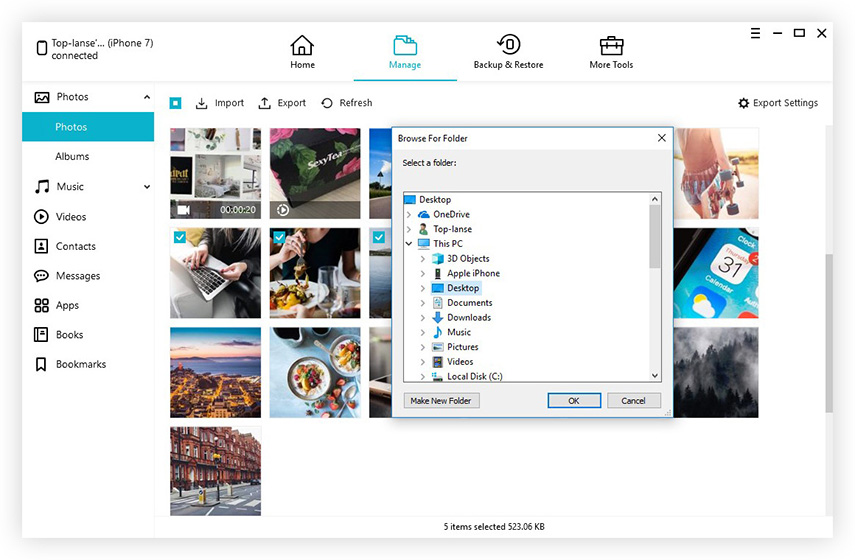
Всички вашите HEIC изображения ще бъдат конвертирани в JPG на PC / Mac след експортиране. В допълнение, Tenorshare iCareFone може също да поддържа прехвърляне на снимки от PC / Mac към iPhone.
Метод 4. Конвертирайте HEIC в JPG чрез изпращане по имейл
Можете също да промените снимките на HEIC в JPG отизпращате имейл до себе си. Просто ги изпратих като прикачен файл. Тя автоматично ще се конвертира в JPG. Въпреки това, електронната поща несъмнено ще компресирате вашите снимки и има ограничение за размера на файла.
Метод 5. Прехвърляне на HEIC в JPG чрез OneDrive в Windows
Най-новият OneDrive може автоматично да конвертира HEIC в JPG на Windows 10, преди да качи в облака. Потребителите могат да преглеждат снимките на HEIC в Windows 10, мобилното приложение OneDrive и уеб сайта на OneDrive.
Отиди на Настройки> Разширени и включете функцията за качване на най-голяма съвместимост в OneDrive.
Вашите HEIC снимки ще бъдат конвертирани в JPG без да се използва HEIC към JPG конвертор.
Метод 6. Преобразувайте HEIC в JPG на Dropbox
Последният Dropbox позволява на потребителя да качи HEIC изображението и да го запази като JPG файл. Вашите HEIC снимки ще бъдат променени на JPG автоматично по време на качването.
Етап 1: Отворете приложението Dropbox.
Стъпка 2: Докоснете иконата на зъбно колело в горния десен ъгъл и изберете Качване на камерата.

Стъпка 3: Избирам Запазете HEIC Снимки както и изберете JPG като формат за качване.
Долен ред
Това е всичко за това как да прехвърлите HEIC на JPG. Ако искате да прехвърлите съществуващите HEIC снимки към JPG файлове, без да губите качество, Tenorshare iCareFone може да бъде вашият най-добър избор. Ако имате някакви други проблеми, моля оставете коментар.









